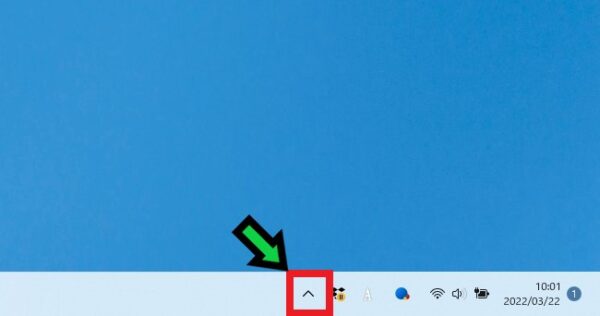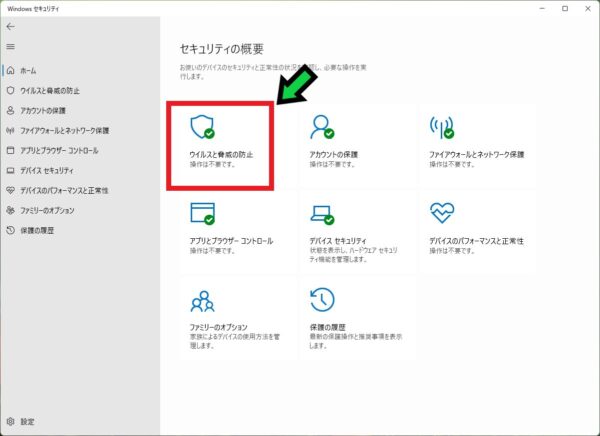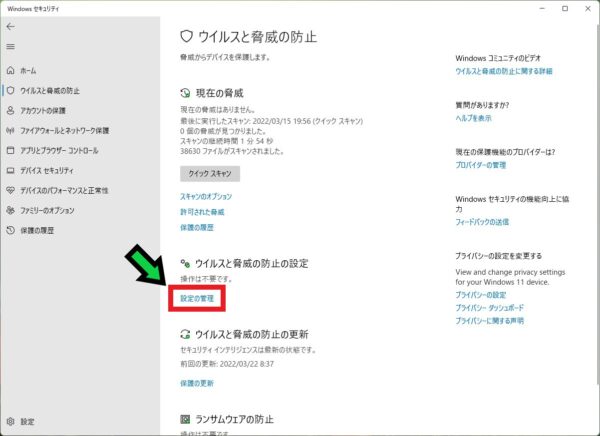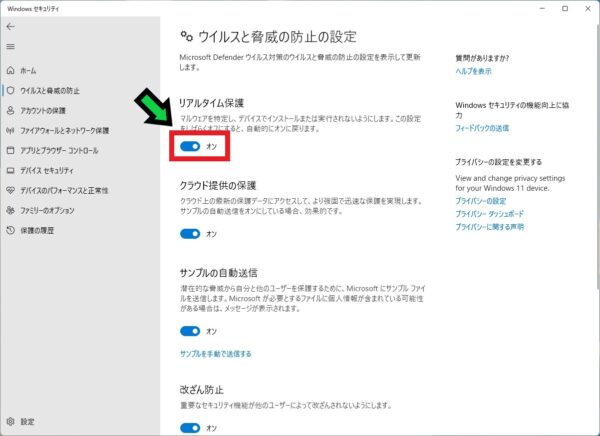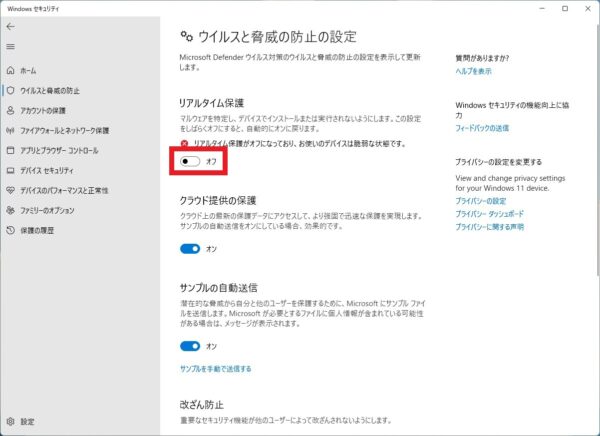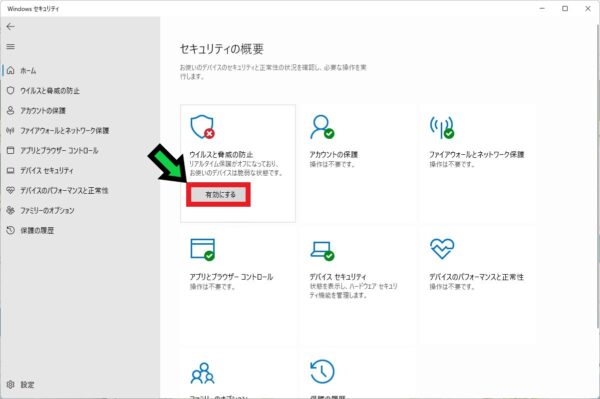作成日:2022/03/20
(更新日:2022/03/20)

こういった疑問に答えます。
本記事のテーマ
Windowsセキュリティを一時的に停止する方法【Windows11】




記事の信頼性

200社ほどの企業のパソコンサポートを担当していました。
今ではパソコン修理会社を設立して、年間500台以上のトラブル対応を行っております。
この記事から得られる事
Windows11のパソコンでセキュリティソフトを一時的に停止する方法について解説します。
セキュリティソフトが作動しない状態で動作確認したい場合などは、この記事を読むことで、簡単にセキュリティソフトを無効にすることができます。
今回はWindows11のパソコンで、セキュリティソフトの作動を一時的に停止する方法について紹介します。
・一時的にセキュリティ機能を停止したい方。
・パソコンの動作確認をしたい方。
Windowsセキュリティを一時的に停止する方法【Windows11】
【前提条件】
・この方法はWindows11での手順です。
・セキュリティソフトはWindowsセキュリティです。
・セキュリティの停止は極力短時間で終わらせるようにしましょう。
・セキュリティ停止時はインターネットの閲覧やファイルの実行は控えておきましょう。
【手順】
①画面右下にある「∧」をクリック
②セキュリティソフトのアイコンをクリックする
③「ウイルスと脅威の防止」をクリック
④「設定の管理」をクリック
⑤リアルタイム保護を「オフ」にします
以上でセキュリティが停止されます。
パソコンを再起動すると、自動的にセキュリティが有効になります。
Windowsセキュリティを有効に戻す方法
再起動せずにセキュリティを再度有効にしたい場合は以下の方法で有効にできます。
【手順】
①画面右下にある「∧」をクリック
②セキュリティソフトのアイコンをクリックする
③ウイルスと脅威の防止の「有効にする」をクリックする
以上でセキュリティが有効になります。